| Adjunto | Tamaño |
|---|---|
| 15.82 KB | |
| 23.83 KB | |
| 18.33 KB | |
| 15.54 KB | |
| 19.56 KB | |
| 17.25 KB | |
| 33.9 KB |
Tema:
Vamos a explicar como instalar Zabbix, que es un Sistema de Monitorización de Redes y está diseñado para monitorizar y registrar el estado de varios servicios de red, Servidores, y hardware de red.
Este manual asume que ustedes ya tienen instalado y corriendo un LAMP.
El primer paso vamos agregar los repositorios de zabbix en el sources.lst
# nano /etx/apt/sources.list
Agregamos las llaves para que no halla problema
# gpg --keyserver keyserver.ubuntu.com --recv-keys 082AB56BA14FE591
# gpg --export --armor 082AB56BA14FE591 | apt-key add -
Y comenzamos con la instalacion
# aptitude install zabbix-server-mysql zabbix-frontend-php
Ahora vamos a crear la base de datos, reemplazando los valores Mi_root_Clave y Mi_clave_zabbixUser
$ mysql -uroot -pMi_root_Clave
mysql> create database zabbix character set utf8 collate utf8_bin;
mysql> grant all privileges on zabbix.* to zabbix@localhost identified by 'Mi_clave_zabbixUser';
mysql> quit;
Una vez creada la base, vamos a crear las tablas y los datos por defecto.
# zcat /usr/share/doc/zabbix-server-mysql/create.sql.gz | mysql -uzabbix -pMi_clave_zabbixUser zabbix
Editamos la configuracion de zabbix
# nano /etc/zabbix/zabbix_server.conf
Iniciamos el proceso de zabbix en el servidor
# service zabbix-server start
# update-rc.d zabbix-server enable
Realizamos unos ajuste en la configuracion PHP para el frontend de zabbix
# service apache2 restart
y luego ya podemos abrir el navegador y entrar la direccion de http://zabbix-frontend-hostname/zabbix
El usuario por defecto es Admin y la clave es zabbix
Ahora seguimos la instalacion como se muestra en las imagenes mas abajo
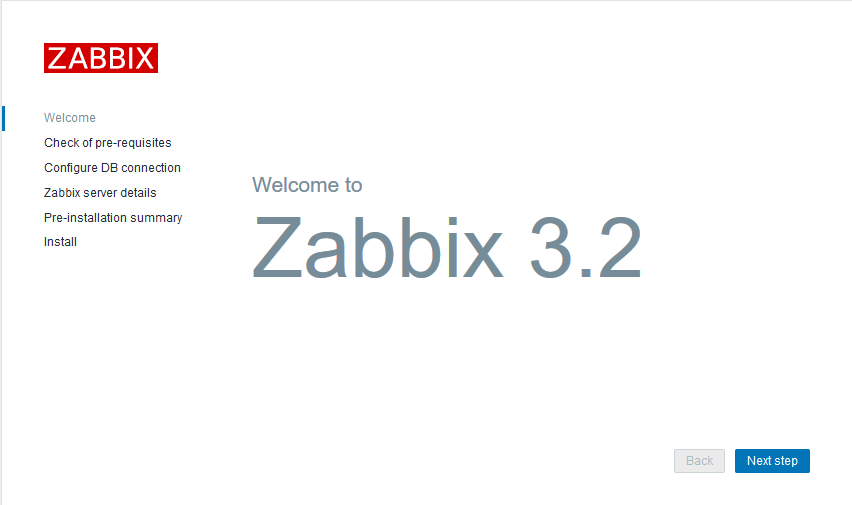

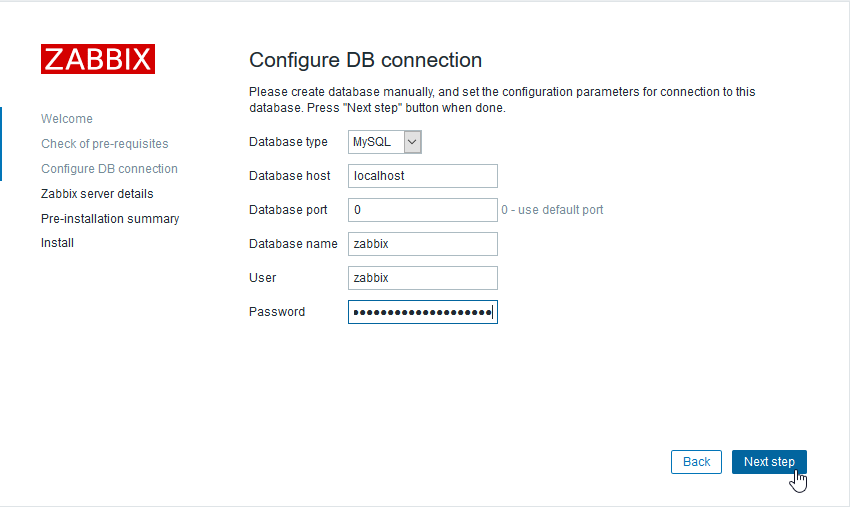
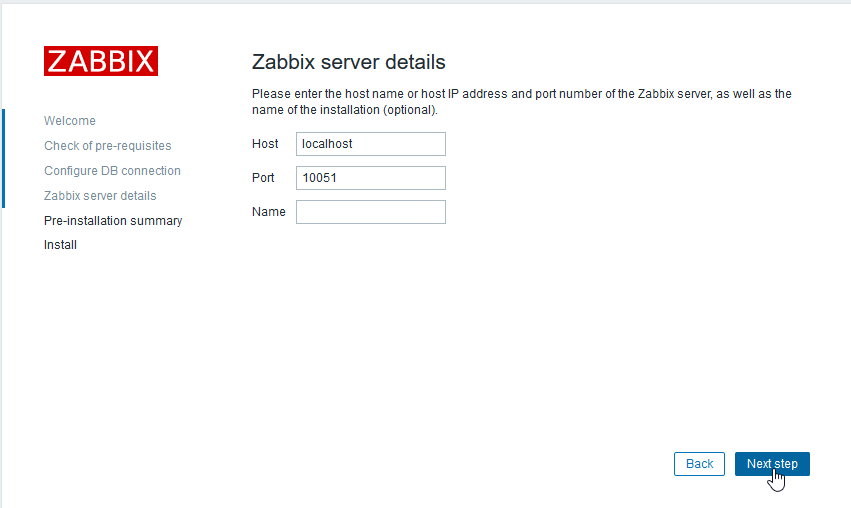
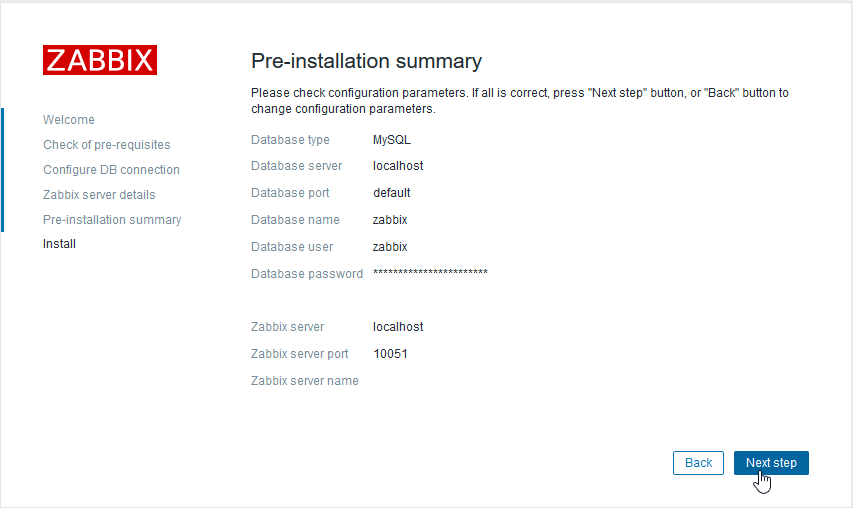
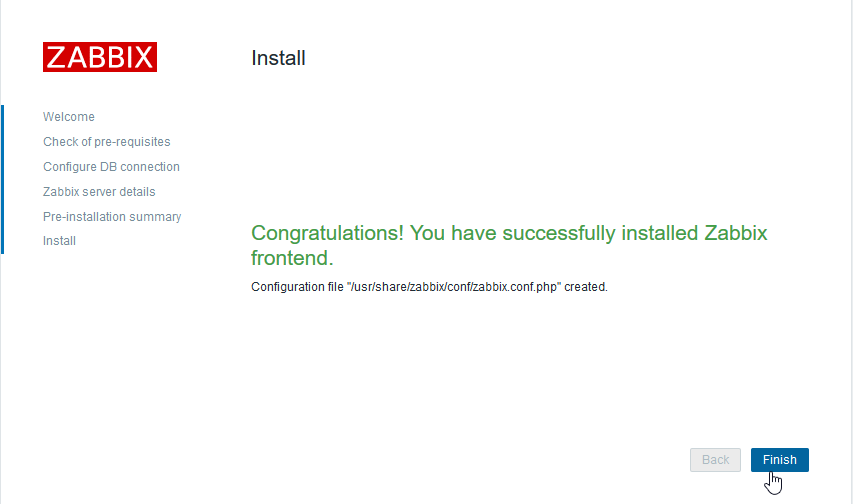
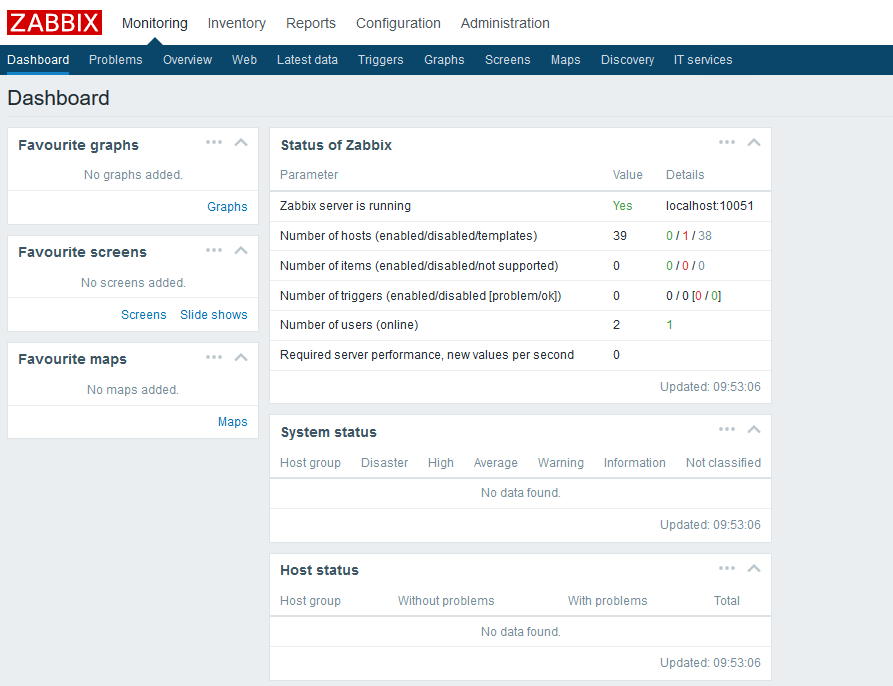
Este manual asume que ustedes ya tienen instalado y corriendo un LAMP.
El primer paso vamos agregar los repositorios de zabbix en el sources.lst
# nano /etx/apt/sources.list
# aptitude update#Zabbix
deb http://repo.zabbix.com/zabbix/3.2/debian/ jessie main
deb-src http://repo.zabbix.com/zabbix/3.2/debian/ jessie main
Agregamos las llaves para que no halla problema
# gpg --keyserver keyserver.ubuntu.com --recv-keys 082AB56BA14FE591
# gpg --export --armor 082AB56BA14FE591 | apt-key add -
Y comenzamos con la instalacion
# aptitude install zabbix-server-mysql zabbix-frontend-php
Ahora vamos a crear la base de datos, reemplazando los valores Mi_root_Clave y Mi_clave_zabbixUser
$ mysql -uroot -pMi_root_Clave
mysql> create database zabbix character set utf8 collate utf8_bin;
mysql> grant all privileges on zabbix.* to zabbix@localhost identified by 'Mi_clave_zabbixUser';
mysql> quit;
Una vez creada la base, vamos a crear las tablas y los datos por defecto.
# zcat /usr/share/doc/zabbix-server-mysql/create.sql.gz | mysql -uzabbix -pMi_clave_zabbixUser zabbix
Editamos la configuracion de zabbix
# nano /etc/zabbix/zabbix_server.conf
DBHost=localhost
DBName=zabbix
DBUser=zabbix
DBPassword=Mi_clave_zabbixUser
Iniciamos el proceso de zabbix en el servidor
# service zabbix-server start
# update-rc.d zabbix-server enable
Realizamos unos ajuste en la configuracion PHP para el frontend de zabbix
reiniciamos el servicio del apachephp_value max_execution_time 300
php_value memory_limit 128M
php_value post_max_size 16M
php_value upload_max_filesize 2M
php_value max_input_time 300
php_value always_populate_raw_post_data -1
php_value date.timezone America/Guayaquil
# service apache2 restart
y luego ya podemos abrir el navegador y entrar la direccion de http://zabbix-frontend-hostname/zabbix
El usuario por defecto es Admin y la clave es zabbix
Ahora seguimos la instalacion como se muestra en las imagenes mas abajo
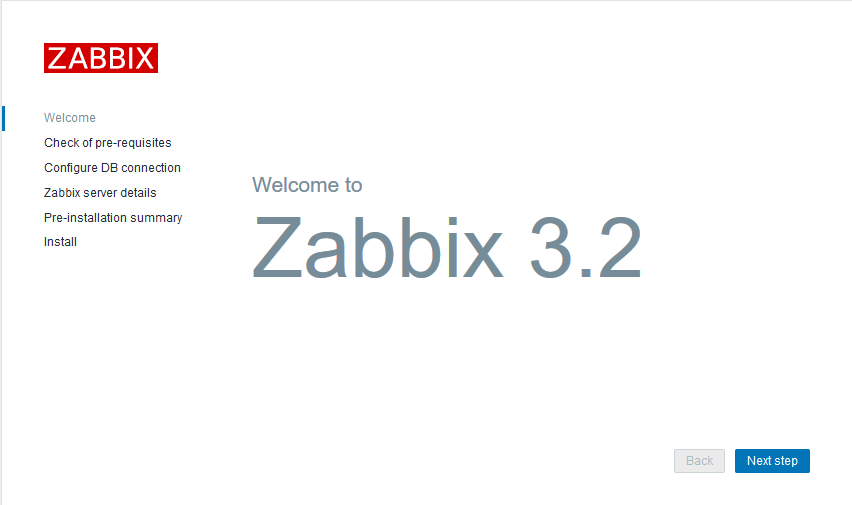

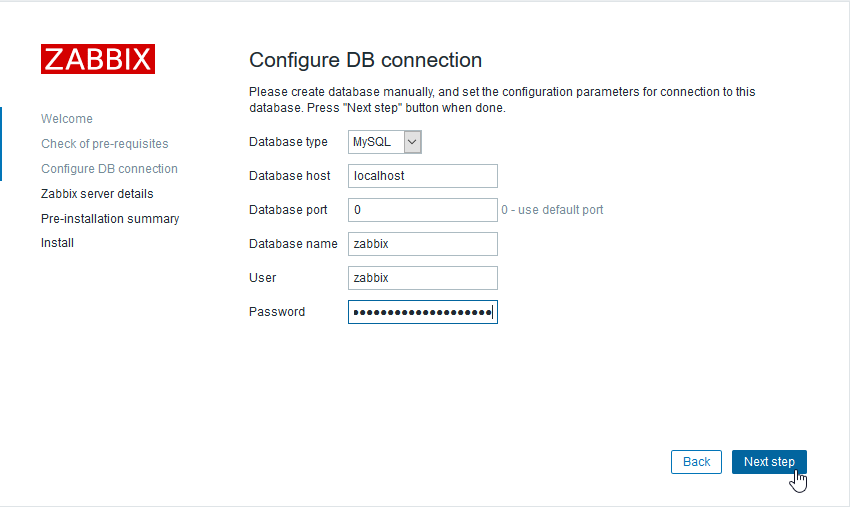
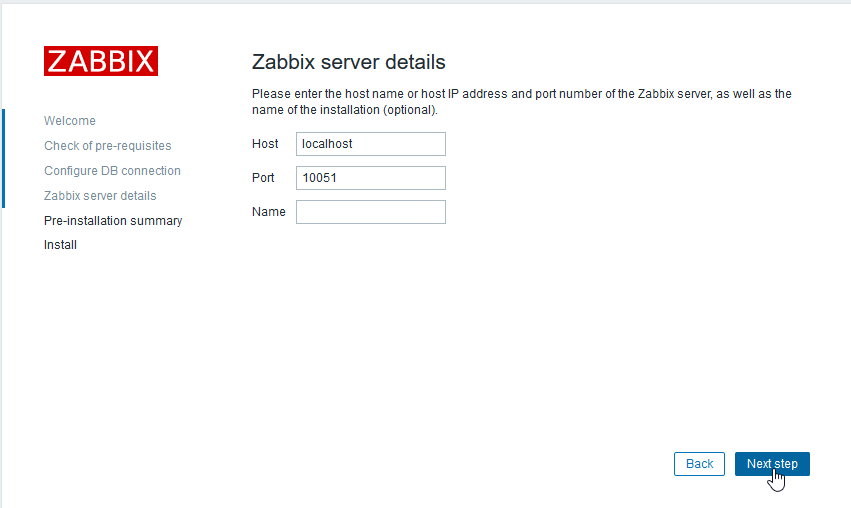
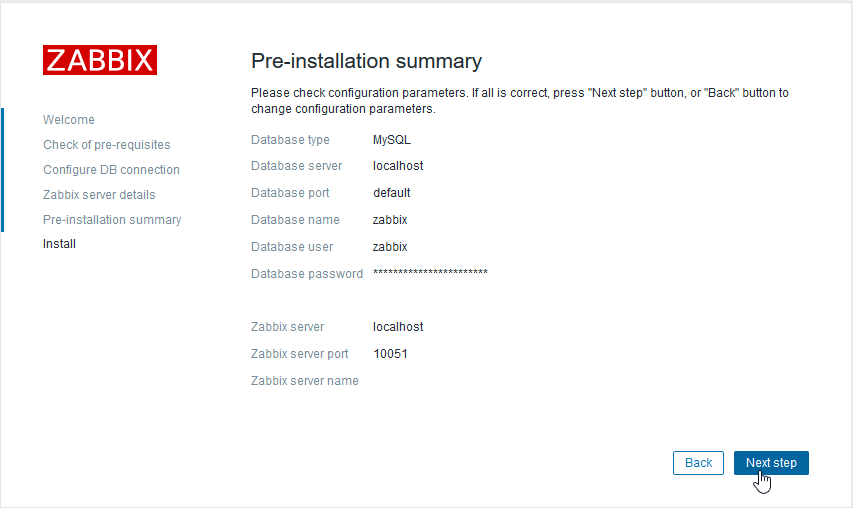
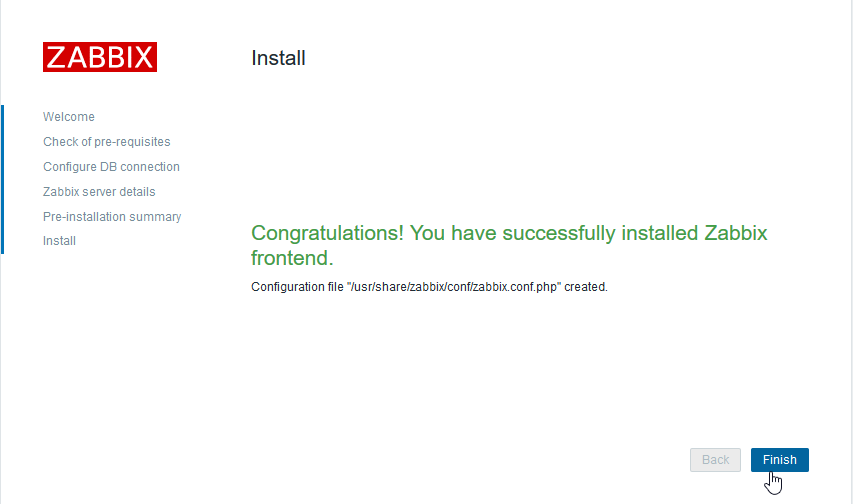
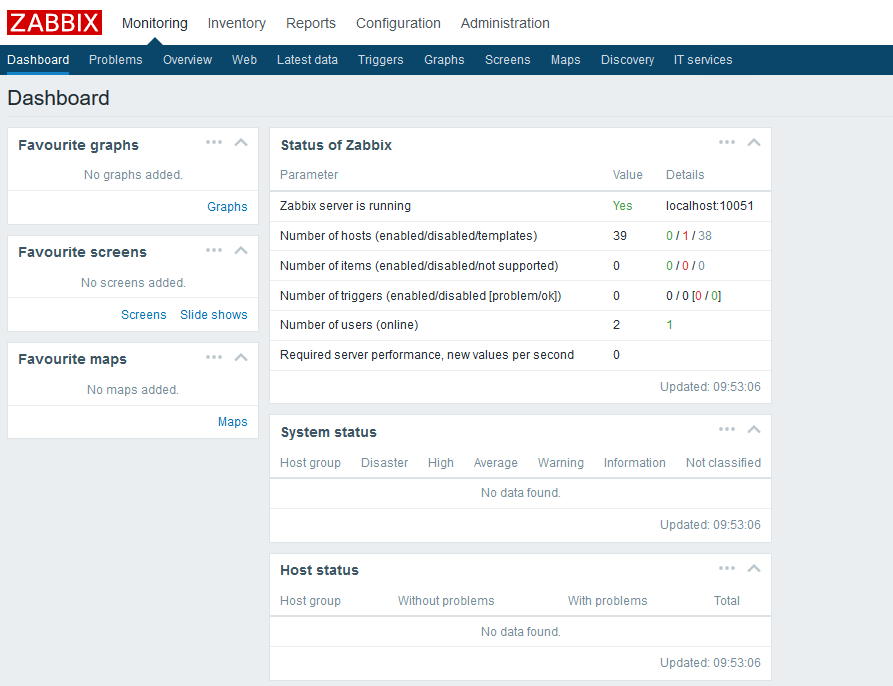


Comentarios
great thnx, hace mucho rato
Posteelo buen hombre
"Transporta un puñado de tierra todos los días y construirás una montaña" - Confucio
floss.iknaxio.net